- Tác giả Jason Gerald [email protected].
- Public 2024-01-19 22:14.
- Sửa đổi lần cuối 2025-01-23 12:51.
WikiHow này hướng dẫn bạn cách chơi Minesweeper trên máy tính Windows. Mặc dù Minesweeper không còn là ứng dụng Windows mặc định, nhưng bạn có thể tải xuống phiên bản “tái chế” miễn phí từ Windows 10 Store.
Bươc chân
Phần 1/3: Tìm hiểu cơ chế trò chơi Minesweeper
Bước 1. Hiểu các nguyên tắc cơ bản của trò chơi Minesweeper
Mỗi phiên trò chơi bắt đầu với một lưới được hình thành từ các ô đơn giản. Khi một trong các ô được nhấp vào, một số ô sẽ biến mất. Ngoài ra còn có một số ô vẫn được hiển thị đơn giản, cũng như một số ô hiển thị số. Nhiệm vụ của bạn là sử dụng các con số hiển thị để tìm ra ô trống nào có mỏ và ô trống nào “an toàn” để nhấp vào.
Cách chơi của Minesweeper tương tự như trò xếp hình Sudoku. Trong trường hợp này, thành công của bạn phụ thuộc rất nhiều vào việc có thể loại bỏ các câu trả lời khả dĩ cho đến khi chỉ còn một câu trả lời
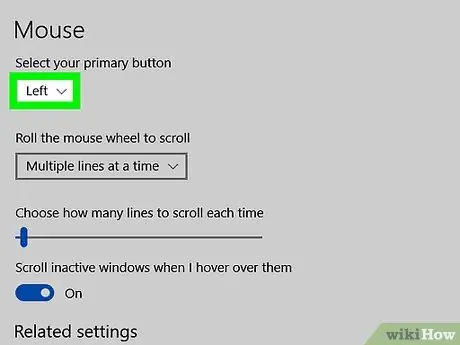
Bước 2. Sử dụng nút chuột trái và phải
Chuột là thiết bị duy nhất cần thiết để chơi Minesweeper. Nút bên trái được sử dụng để nhấp vào các ô không chứa mìn, trong khi nút bên phải được sử dụng để đánh dấu các ô vuông có chứa mìn.
Ở mức độ khó cao hơn, bạn sẽ cần đánh dấu các ô bị nghi ngờ có chứa mìn cho đến khi bạn có thể xác nhận rằng chúng có mìn
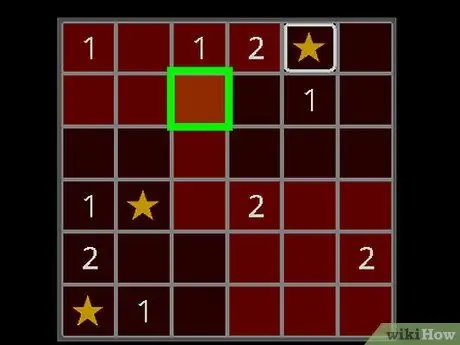
Bước 3. Đừng ngần ngại khi bạn nhấp vào một ô lần đầu tiên
Ô đầu tiên được nhấp vào sẽ không bao giờ tải mỏ. Sau khi nhấp vào, một số ô sẽ mở ra, trong khi những ô khác sẽ hiển thị số.
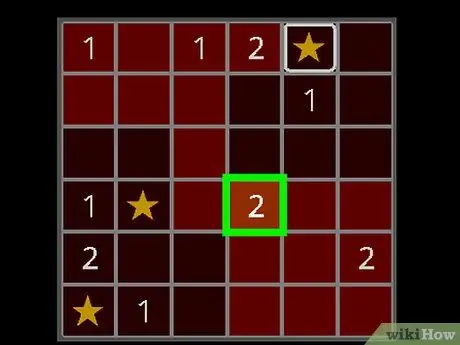
Bước 4. Nhận biết ý nghĩa của các con số xuất hiện
Số trên ô đề cập đến số lượng mỏ hiện đang chạm vào ô được đánh số. Ví dụ: nếu có hai ô cạnh nhau và một trong các ô được đánh dấu bằng số “1” thì một ô bên cạnh ô đó có mỏ.
Phần 2/3: Tải xuống Minesweeper
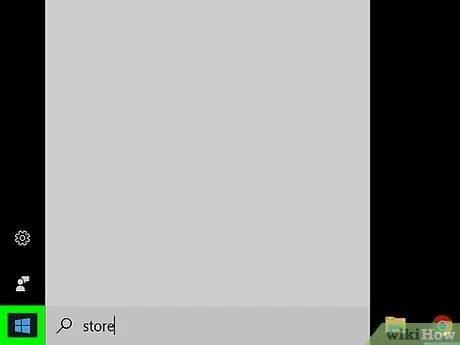
Bước 1. Mở menu "Bắt đầu"
Nhấp vào biểu trưng Windows ở góc dưới bên trái của màn hình.
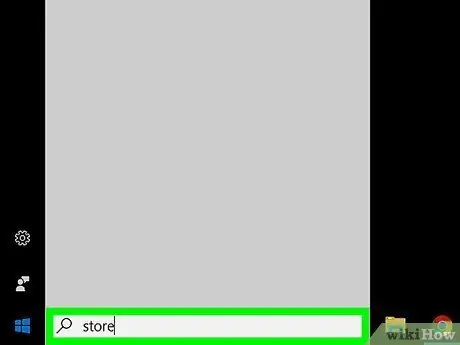
Bước 2. Nhập store vào menu "Start"
Sau đó, máy tính sẽ tìm kiếm ứng dụng Microsoft Store.
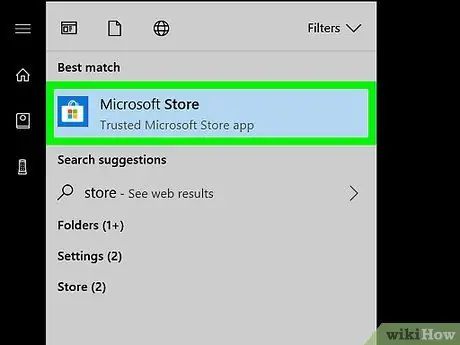
Bước 3. Mở
Cửa hàng Microsoft.
Nhấp vào tùy chọn Cửa hàng Microsoft ”Trong kết quả tìm kiếm được hiển thị ở đầu cửa sổ“Bắt đầu”.
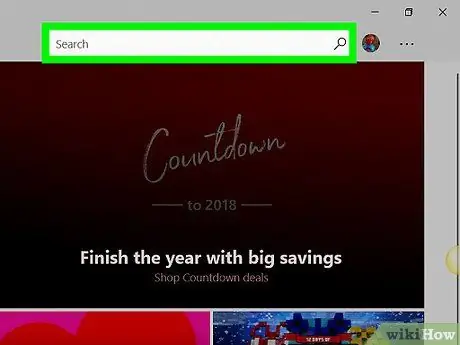
Bước 4. Nhấp vào thanh "Tìm kiếm"
Nó nằm ở góc trên bên phải của cửa sổ Microsoft Store.
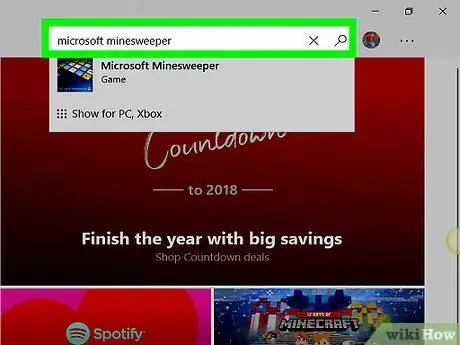
Bước 5. Tìm Minesweeper
Nhập chương trình quét mìn của microsoft vào thanh "Tìm kiếm", sau đó đợi menu thả xuống xuất hiện bên dưới thanh.
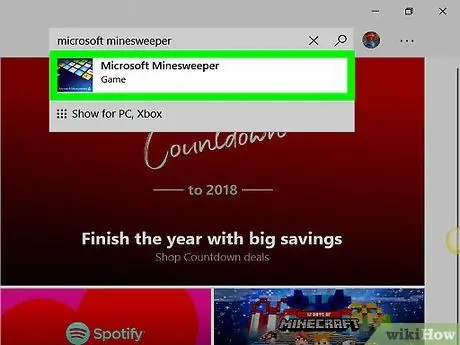
Bước 6. Nhấp vào Microsoft Minesweeper
Tùy chọn này nằm bên dưới thanh tìm kiếm trong menu thả xuống.
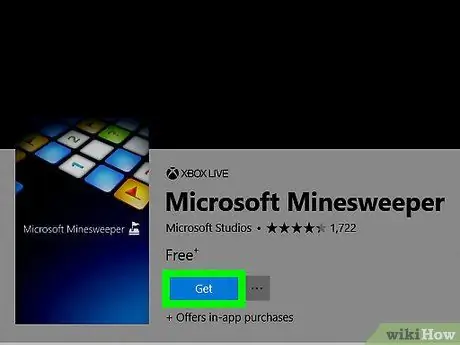
Bước 7. Nhấp vào Nhận
Đó là một nút màu xanh lam dưới tiêu đề "Microsoft Minesweeper". Sau đó, Minesweeper sẽ được cài đặt vào máy tính.
Phần 3 của 3: Chơi Minesweeper
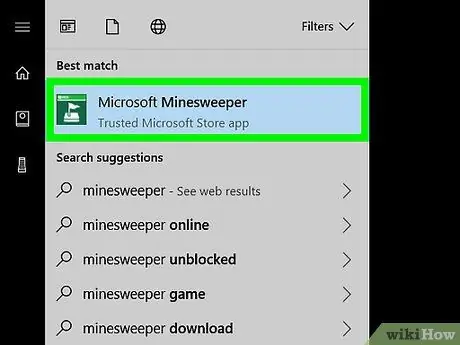
Bước 1. Mở Minesweeper
Nhấn vào nút Phóng ”Khi được nhắc sau khi Minesweeper cài đặt xong hoặc mở menu“ Bắt đầu ”
nhập máy quét mìn và nhấp vào biểu tượng ứng dụng “ Microsoft Minesweeper ”Có màu xanh lá cây.
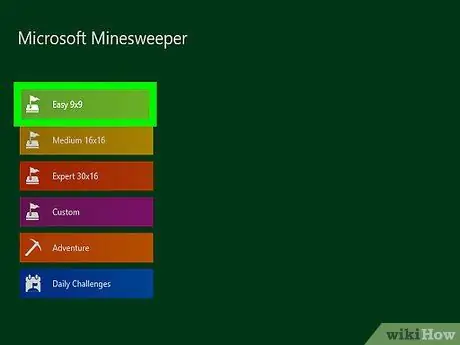
Bước 2. Chọn mức độ khó
Ở góc trên bên trái của cửa sổ trò chơi, bắt đầu phiên trò chơi đầu tiên bằng cách chọn một trong các mức độ khó sau:
- “ 9x9 dễ dàng ”- trang gạch 9 x 9 với 10 mỏ.
- “ Trung bình 16x16 ”- Trang gạch 16 x 16 với 40 mỏ.
- “ Chuyên gia 30x16 ”- Trang gạch 30 x 16 với 99 mỏ.
- “ Tập quán ”- Xác định cài đặt trò chơi của riêng bạn, bao gồm kích thước ô, số lượng mỏ, v.v.
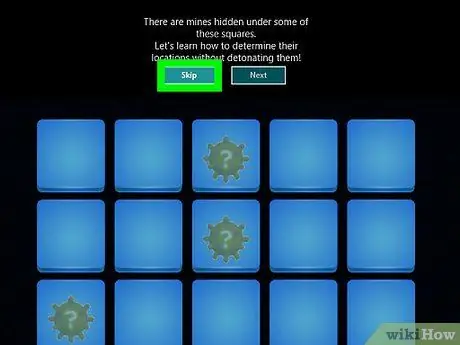
Bước 3. Làm theo hướng dẫn nếu bạn muốn
Nếu đây là lần đầu tiên bạn chơi Microsoft Minesweeper, bạn sẽ được nhắc bắt đầu một hướng dẫn sẽ giúp bạn thực hành những điều cơ bản của trò chơi.
Nếu bạn không muốn làm theo hướng dẫn, hãy nhấp vào " Nhảy ”Ở đầu cửa sổ.
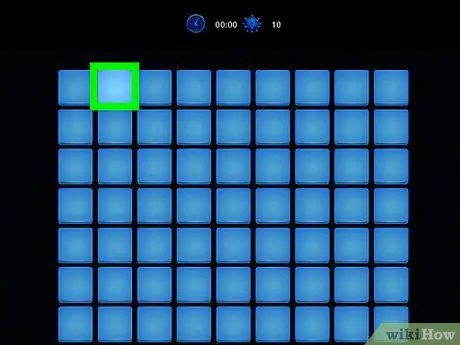
Bước 4. Nhấp vào bất kỳ ô nào trên trang lưới
Sau đó, trò chơi Minesweeper sẽ bắt đầu.
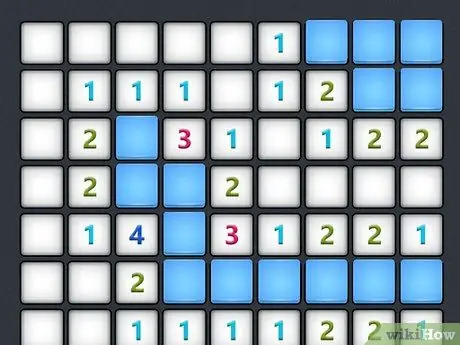
Bước 5. Chú ý đến những con số được hiển thị
Bất kỳ số nào được hiển thị trên bảng đều đề cập đến số lượng mỏ có xung quanh ô được đánh số.
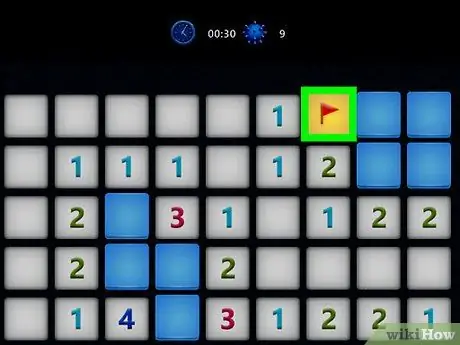
Bước 6. Nhấp chuột phải vào bất kỳ ô nào bị nghi ngờ có mìn
Sau đó, gạch sẽ được đánh dấu bằng một lá cờ. Bạn nên bắt đầu trò chơi từ các ô vuông rõ ràng có mìn (ví dụ: một ô "điều khiển từ xa" bên cạnh ô được đánh số "1") để giúp quá trình loại bỏ mìn sau này.
Đảm bảo rằng bạn không đánh dấu nhiều gạch hơn số lượng mìn trên bảng
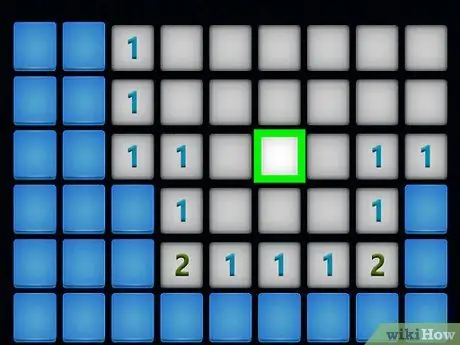
Bước 7. Nhấp chuột phải vào bất kỳ ô nào vẫn còn "nghi ngờ"
Sau đó, một dấu chấm hỏi sẽ được đặt trên ô đó để cho biết rằng bạn không muốn để ô trống cho đến khi bạn tìm ra vị trí của các mỏ trên các ô khác.
Đây có thể là một chiến lược an toàn khi chỉ còn hai hoặc ba quả mìn trên bàn cờ
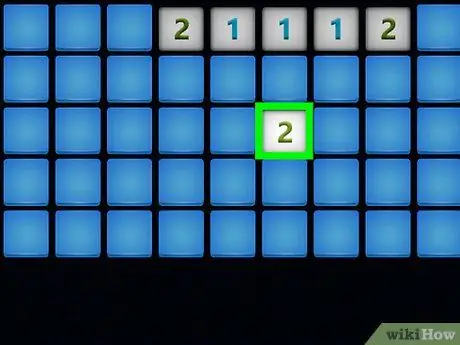
Bước 8. Nhấp vào bất kỳ ô nào không chứa mìn
Sau đó, các ô sẽ được làm trống.
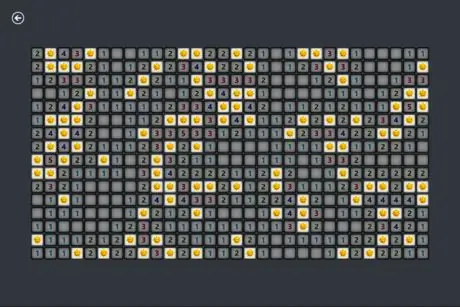
Bước 9. Làm sạch bảng
Để giành chiến thắng trong một vòng chơi, bạn phải nhấp vào từng ô trên bảng không có mỏ. Sau đó, trò chơi kết thúc.
Nếu bạn vô tình nhấp vào một ô có mìn, trò chơi sẽ kết thúc. Bạn có tùy chọn bắt đầu một phiên chơi trò chơi mới hoặc bắt đầu lại phiên bạn vừa chơi
Lời khuyên
- Bạn càng chơi Minesweeper, bạn càng có thể xác định và học hỏi được nhiều mẫu mã đánh dấu mỏ (hoặc khoảng trống của mỏ).
- Nếu bạn nhìn thấy mẫu “121” trên một đường thẳng, hãy đặt cờ trên ô được đánh số “1”, sau đó nhấp vào ô được đánh số “2”.






